芸能人の方も多く利用しているinstagram(インスタグラム)、略称インスタ。
多数のフォロワーがいて大きな影響を与える方を、インスタグラマーと呼ぶ言葉もあるほど、私たちの生活のなかで馴染みのあるSNSツールですよね。
そんなインスタ愛用者の多くが利用している機能が「ストーリー」です。
24時間限定公開で画像や動画を気軽にアップ出来ることから、わざわざ記事にして投稿するほどではないけど…。そんな小さな出来事や今見ている景色などを公開する方が多いですね。
インスタグラマーさんがアップするストーリーって、可愛いスタンプやフィルター加工がしてあったり、何だかとってもお洒落じゃないですか?
実はあれ、インスタアプリで出来ちゃうのです!そこで今回は、インスタグラマーなら常識!?ストーリーで出来る編集加工のやり方について、基本的な操作方法も加え詳しくご紹介したいと思います!
ストーリーの基本的な操作方法
画像・動画の投稿方法
まず前提として、ストーリーの更新は1日何度でも行うことが出来ます。沢山更新しても、全て公開されるようになっています。(公開から24時間経過したものから自動的に削除されていく。)
早速使い方ですが、まずインスタアプリを開いたときに表示されるトップ画面を右にスワイプします。すると撮影モードが起動されます。ここで撮影された画像や動画は、インスタの記事としてではなく、ストーリーとして投稿されます。
撮影するには画面下中央の、白い丸アイコンをタップします。タップで画像、長押しで動画の撮影が行えます。
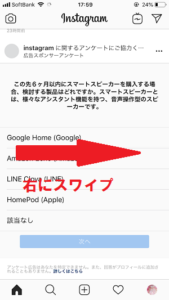

撮影が終わると、写真のような投稿画面が表示されます。左下にあるストーリーズをタップすることで、撮影した画像や動画が自身のストーリーに追加されフォロワーに公開されます。

撮影モード(ライブや通常など)
インスタ投稿の撮影画面を起動すると、1番下にタイプやライブなどという記載がありますよね。

これらの項目は、それぞれ画像、動画投稿やライブ配信など。選択した項目によって投稿する内容が異なります。
撮影したいモードをタップすると、選択したモードでの撮影画面が起動されます。
- タイプ:数パターンの背景から好きなものを選択し、文字やスタンプを入力して投稿(メッセージのみを公開したい場合などに使えます。)
- ライブ:フォロワーに対してリアルタイムで動画配信が行える
- 通常:通常の画像・動画投稿
- BOOMERANG:連続撮影した写真を繋げて作成した無音声の動画
- フォーカス:人物の顔を認識し自動的に背景をぼかした撮影が可能
- SUPERZOOM:ズームやエフェクトなどの加工をした動画が撮影出来る
- 逆再生動画:名前の通り撮影した動画を逆再生する
- ハンズフリー:長押ししなくても動画が撮影出来る
ストーリー編集機能
フィルター加工
撮影した画像や動画の雰囲気を変えたいときは、フィルター加工をしましょう。
画像や動画の撮影をしたら、画面を右にスワイプします。するとフィルターがかかります。再度スワイプすると、違うフィルターが表示されますので何回か同じ動作を行い、気に入ったフィルター加工がされればそのままストーリーズをタップし投稿が出来ます。
左にスワイプすると、1つ前のフィルターに戻ることが出来ます。

色々な種類のフィルターが用意されており、写真の雰囲気が一気に変わる加工なのでとてもおすすめです。
文字入れ
撮影した画像や動画に文字をいれることが出来ます。
右上にあるAaと書かれたアイコンをタップします。入れたい文字を入力し、画面中央のカラーリストから好きな色を選びます。


文字に背景を加えることも。左上のAと書かれたアイコンをタップし、カラーリストから背景にしたい色を選びます。(文字色は背景に合わせて自動的に白か黒に設定される)
右上の完了をタップすれば設定した文字が追加されます。
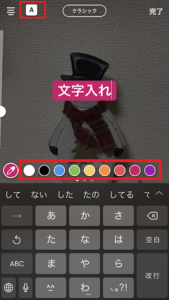

他の加工アプリを使わなくても、インスタだけで可愛い文字を入れることが出来ちゃいます。
スタンプ
スタンプを追加すると、より可愛らしい仕上がりになります。
投稿画面の右上にある、1番左のアイコンをタップします。すると、スタンプ一覧が画面中央に表示されますので、お好きなスタンプをタップすることで、画像にスタンプが追加されます。

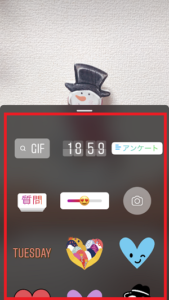
ストーリーでよく動くスタンプを追加している投稿を見かけますよね。あれは、GIFスタンプと呼ばれるものです。
スタンプの一覧画面を開くと、GIFと書かれているアイコンがあります。ここをタップすると、スタンプの検索画面が開かれます。”クリスマス”などのフリーワードを入力すると、該当するスタンプが出てきます。
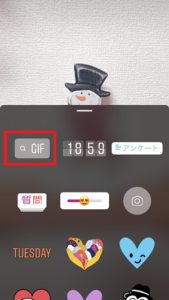
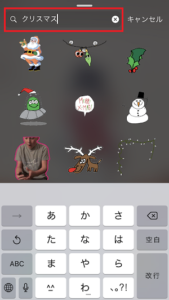
加えたいスタンプをタップすると、画像(動画)に動くGIFスタンプが追加されます。

静止画にも使えますし、とても華やかな雰囲気なるので多くの方が使っていますよね。
最後に
インスタストーリーで使える加工方法についてご紹介しました。
もし今回ご紹介した機能がご自身のインスタアプリにない!という方は、Appstoreでアプリが最新のものにアップデートされているか確認してみて下さい。インスタは頻繁に新機能などが追加されるため、最新のバージョンになっていないと、使いたい機能が使えないなんてこともあり得ます。
ぜひ、この記事を参考にしてお洒落インスタグラマーさんのようなストーリーをアップしてみてはいかがでしょうか?

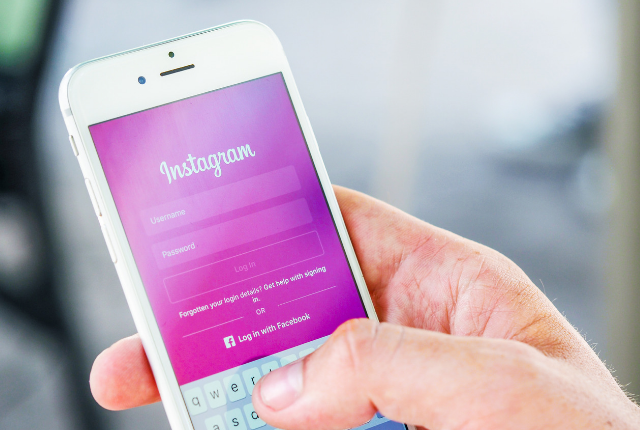





最近のコメント